Sequestrador de Navegador Lasaoren.com
![]() Escrito por Tomas Meskauskas a (atualizado)
Escrito por Tomas Meskauskas a (atualizado)
Instruções de remoção do sequestrador de navegador Lasaoren.com
O que é Lasaoren.com?
A barra de ferramentas de navegador Lasaoren alega melhorar a experiência de navegação na Internet do utilizador, permitindo aceder instantaneamente a vários sites de redes sociais (por exemplo, Facebook, Twitter, etc.) e melhorar a qualidade dos resultados de pesquisa de Internet. Embora este plug-in de navegador possa parecer ser de funcionalidade legítima e útil, os utilizadores da Internet devem ser cientes de que na verdade é classificado como um vírus sequestrador ou de redirecionamento do navegador. A associação é feita porque Lasaoren.com usa um método de marketing de software malicioso chamado 'agregação', que se instala nos navegadores de Internet do utilizador (Internet Explorer, Google Chrome, Mozilla Firefox), sem o seu consentimento. A agregação permite aos desenvolvedores distribuir furtivamente as suas aplicações em conjunto com outro software. Portanto, os utilizadores comumente infectam os seus computadores com o sequestrador de navegador Lasaoren.com ao descarregar o software gratuito de sites de descarregamento de software gratuito.
Atualmente, quase todos os websites de descarregamento de software gratuito populares (tais como: download.com, softonic.com e soft32.com) usam pequenos programas chamados gestores/clientes de descarregamento para rentabilizar os seus serviços gratuitos, promovendo a instalação de barras de ferramentas, widgets e outras extensões de navegador juntamente com o software gratuito escolhido pelo utilizador. Apesar destes websites alegarem que estas aplicações são "100% legítimas e isentas de vírus", quase todos os descarregamentos descuidados e a instalação de software gratuito levam a infecções por adware ou malware. Estas infeções são susceptíveis de causar anúncios on-line intrusivos, questões de privacidade, ou como no caso de lasaoren.com, redirecionamento de navegador indesejados.
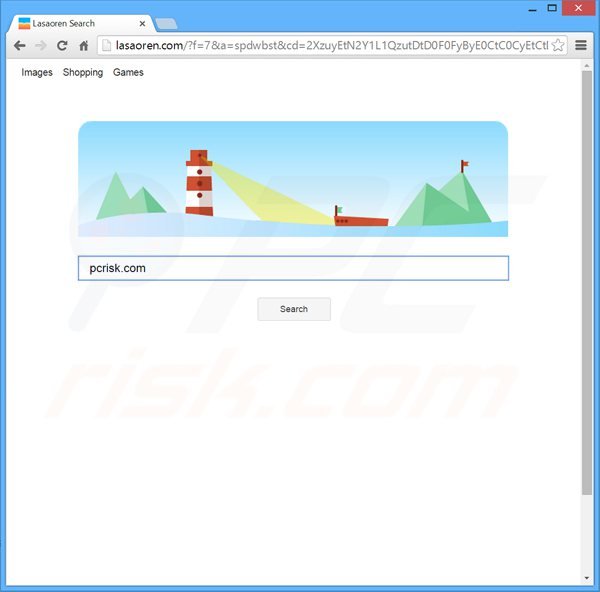
Criado por IronSource Ltd., Lasaoren é muito similar a outros programas potencialmente indesejados, como Astromenda, Vosteran, Groovorio, Taplika, e MySearchDial. Em vez de acrescentar qualquer valor real para o utilizador, esses add-ons de navegador geram publicidades on-line intrusivas e modificam as configurações do navegador de Internet sem o consentimento dos utilizadores. Embora Lasaoren.com não coloque nenhum vírus direto ou ameaças de malware, a grande maioria dos utilizadores são redirecionados para este site sem o seu consentimento. Se notou que a sua página inicial, motor de busca padrão e configurações de URL abrem num novo separador e que foi alterado para astromenda.com, sem o seu consentimento - siga este guia de remoção e desinstale o sequestrador de navegador Lasaoren do seu navegador de Internet.
O website usado para promover o sequestrador de navegador Lasaoren.com:
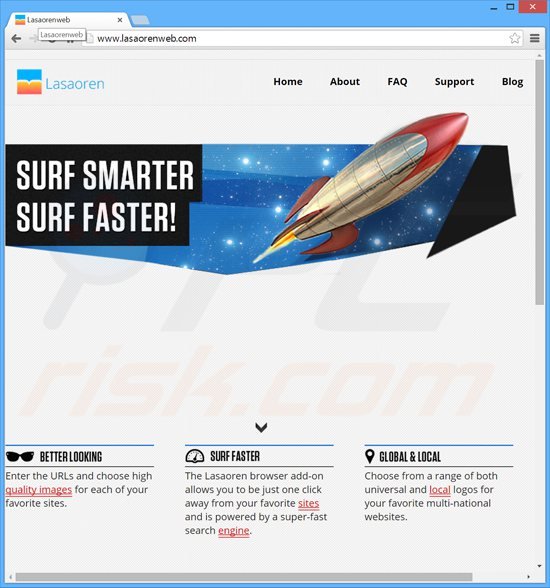
Remoção automática instantânea do malware:
A remoção manual de ameaças pode ser um processo moroso e complicado que requer conhecimentos informáticos avançados. O Combo Cleaner é uma ferramenta profissional de remoção automática do malware que é recomendada para se livrar do malware. Descarregue-a clicando no botão abaixo:
▼ DESCARREGAR Combo Cleaner
O verificador gratuito faz uma verificação se o seu computador estiver infetado. Para usar a versão completa do produto, precisa de comprar uma licença para Combo Cleaner. 7 dias limitados para teste grátis disponível. O Combo Cleaner pertence e é operado por Rcs Lt, a empresa-mãe de PCRisk. Leia mais. Ao descarregar qualquer software listado no nosso website, concorda com a nossa Política de Privacidade e Termos de Uso.
Menu rápido:
- O que é Lasaoren.com?
- PASSO 1. Desinstale a aplicação Lasaoren.com, usando o Painel de Controlo.
- PASSO 2. Remova os anúncios Lasaoren.com do Internet Explorer.
- PASSO 3. Remova os anúncios Lasaoren.com do Google Chrome.
- PASSO 4. Remova os Anúncios por Lasaoren.com do Mozilla Firefox.
- PASSO 5. Remova os anúncios Lasaoren.com do Safari
- PASSO 6. Remova a extensão fraudulento do Microsoft Edge.
Remoção do sequestrador de navegador Lasaoren.com:
Utilizadores Windows 10:

Clique com o botão direito do rato no canto inferior esquerdo do ecrã, seleccione Painel de Controlo no Menu de Acesso Rápido. Na janela aberta, escolha Desinstalar um Programa.
Utilizadores Windows 7:

Clique Início ("Logo Windows" no canto inferior esquerdo do seu ambiente de trabalho), escolha o Painel de Controlo. Localize Programas e clique em Desinstalar um programa.
Utilizadores macOS (OSX):

Clique Finder, na janela aberta selecione Aplicações. Arraste a app da pasta das Aplicações para a Reciclagem (localizado em Dock), e depois clique com o botão direito no botão da Reciclagem e selecione Esvaziar Reciclagem.
Na janela de desinstalação dos programas: procure por "WSE_Lasaoren", selecione esta entrada e clique "Desinstalar" ou "Remover".
Após a desinstalação dos programas potencial indesejados (que causam o redirecionamento do navegador indesejado para o site Lasaoren.com), verifique o seu computador por componentes indesejados restantes ou possíveis infecções por malware. Para fazer uma verificação ao seu computador use o software de remoção de malware recomendado.
Remoção do sequestrador de navegador Lasaoren.com dos navegadores de Internet:
O video demonstra como remover os redirecionamentos de navegador:
 Remova add-ons fraudulentos do Internet Explorer:
Remova add-ons fraudulentos do Internet Explorer:
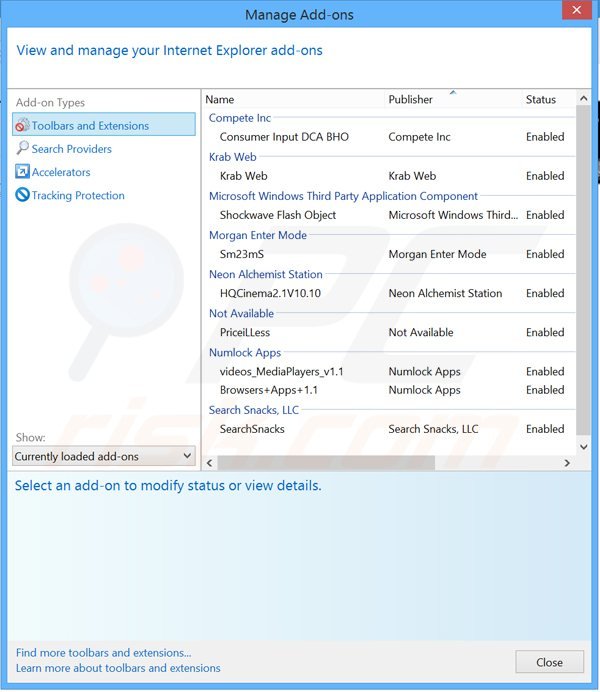
Clique no ícone "ferramenta" ![]() (no canto superior direito do Internet Explorer), seleccione "Gerir Add-ons". Procure qualquer add-on de navegador suspeitas recentemente instaladas, selecione tais entradas e clique em "Remover".
(no canto superior direito do Internet Explorer), seleccione "Gerir Add-ons". Procure qualquer add-on de navegador suspeitas recentemente instaladas, selecione tais entradas e clique em "Remover".
Altere a sua página inicial:

Clique no ícone "ferramenta" ![]() ícone de opções do Internet Explorer, (no canto superior direito do Internet Explorer), seleccione "Opções da Internet", na janela aberta remova hxxp://lasaoren.com e insira o seu domínio favorito que será aberto sempre que iniciar o Internet Explorer. Também pode inserir sobre: em branco para abrir uma página em branco quando iniciar o Internet Explorer.
ícone de opções do Internet Explorer, (no canto superior direito do Internet Explorer), seleccione "Opções da Internet", na janela aberta remova hxxp://lasaoren.com e insira o seu domínio favorito que será aberto sempre que iniciar o Internet Explorer. Também pode inserir sobre: em branco para abrir uma página em branco quando iniciar o Internet Explorer.
Modifique o seu motor de busca padrão:
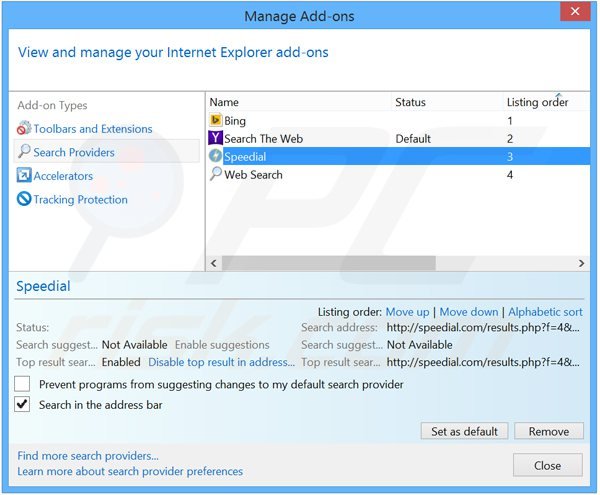
Clique no ícone "ferramenta" ![]() (no canto superior direito do Internet Explorer), seleccione "Gerir Add-ons". Na janela aberta seleccione "Fornecedores de Pesquisa", defina o "Google", o "Bing" ou qualquer outro motor de busca preferido como o seu padrão e remova "Lasaoren".
(no canto superior direito do Internet Explorer), seleccione "Gerir Add-ons". Na janela aberta seleccione "Fornecedores de Pesquisa", defina o "Google", o "Bing" ou qualquer outro motor de busca preferido como o seu padrão e remova "Lasaoren".
Método opcional:
Se continuar a ter problemas com a remoção do redirecionamento lasaoren.com, pode repor as suas definições padrão do Internet Explorer.
Utilizadores Windows XP: Clique em Iniciar, clique em Executar, na janela aberta, digite inetcpl.cpl. Na janela aberta clique no separador Avançado, e depois clique em Repor.

Utilizadores Windows Vista e Windows 7: Clique no logo do Windows, na caixa de pesquisa iniciar, escreva inetcpl. cpl e clique em entrar. Na janela aberta clique no separador Avançado e depois clique em Repor.

Utilizadores Windows 8: Abra o Internet Explorer e clique no ícone da ferramenta. Selecione Opções da Internet.

Na janela aberta, selecione o separador Avançado.

Clique no botão Repor.

Confirme que pretende redefinir as configurações do Internet Explorer para padrão clicando no botão Repor.

 Remova extensões fraudulentas do Google Chrome:
Remova extensões fraudulentas do Google Chrome:
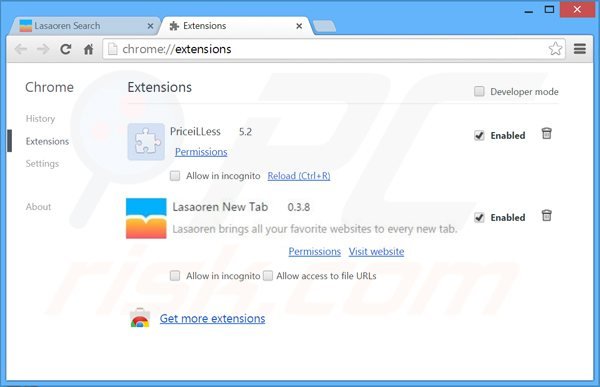
Clique no ícone do menu Google Chrome ![]() (no canto superior direito do Google Chrome), selecione "Ferramentas" e clique em "Extensões". Localize "Lasaoren New Tab", seleccione esta entrada e clique no ícone da reciclagem.
(no canto superior direito do Google Chrome), selecione "Ferramentas" e clique em "Extensões". Localize "Lasaoren New Tab", seleccione esta entrada e clique no ícone da reciclagem.
Altere a sua página inicial:

Clique no ícone do menu de opções do Google Chrome ![]() (no canto superior direito do Google Chrome), selecione "Definições". Na secção do "Início", clique no "conjunto de páginas", passe o rato por hxxp://lasaoren.com e clique no símbolo x. Agora, pode adicionar o seu URL favorito como a sua página inicial.
(no canto superior direito do Google Chrome), selecione "Definições". Na secção do "Início", clique no "conjunto de páginas", passe o rato por hxxp://lasaoren.com e clique no símbolo x. Agora, pode adicionar o seu URL favorito como a sua página inicial.
Modifique o seu motor de busca padrão:
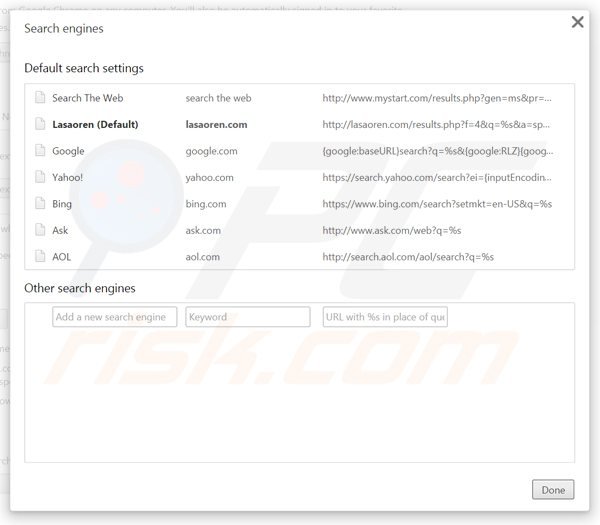
Para mudar o seu motor de busca padrão no Google Chrome: Clique no ícone de opções do menu Google Chrome ![]() (no canto superior direito do Google Chrome), selecione "Configurações", clique na secção "Pesquisa" clique "Gerir Motores Pesquisa...," na janela aberta remova "Lasaoren" e adicione ou seleccione o seu motor de busca padrão favorito.
(no canto superior direito do Google Chrome), selecione "Configurações", clique na secção "Pesquisa" clique "Gerir Motores Pesquisa...," na janela aberta remova "Lasaoren" e adicione ou seleccione o seu motor de busca padrão favorito.
Método opcional:
Se continuar a ter problemas com a remoção do redirecionamento lasaoren.com, reinicie as configurações do navegador do Google Chrome. Clique no Chrome menu icon ![]() (no canto superior direito do Google Chrome) e selecione Settings. Faça scroll para o fundo do ecrã. Clique em Advanced… link.
(no canto superior direito do Google Chrome) e selecione Settings. Faça scroll para o fundo do ecrã. Clique em Advanced… link.

Depois de descer para a parte de baixo do ecrã, clique no botão Reset (Restore settings to their original defaults).

Na janela aberta, confirme que deseja redefinir as configurações do Google Chrome para o padrão, clicando no botão Reset.

 Remova plugins fraudulentos do Mozilla Firefox:
Remova plugins fraudulentos do Mozilla Firefox:
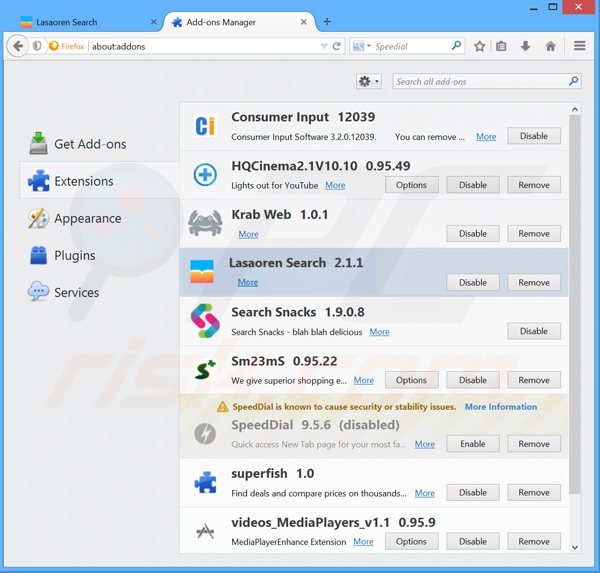
Clique no ícone de menu "Firefox" (no canto superior esquerdo da janela principal), selecione "Add-ons". Clique em "Extensões" e remova "Lasaoren Search".
Altere a sua página inicial:
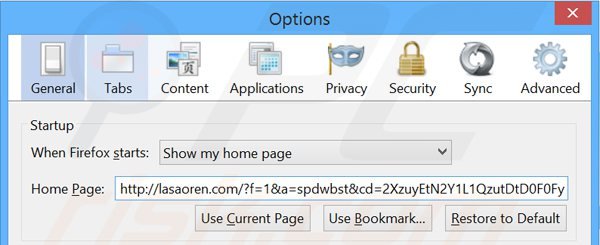
Para redefinir a sua página inicial, clique no ícone do menu "Firefox" ![]() (no canto superior direito da janela principal), selecione "Opções", na janela aberta hxxp://lasaoren.com e insira o seu domínio favorito que será aberto sempre que iniciar o Mozilla Firefox.
(no canto superior direito da janela principal), selecione "Opções", na janela aberta hxxp://lasaoren.com e insira o seu domínio favorito que será aberto sempre que iniciar o Mozilla Firefox.
Modifique o seu motor de busca padrão:
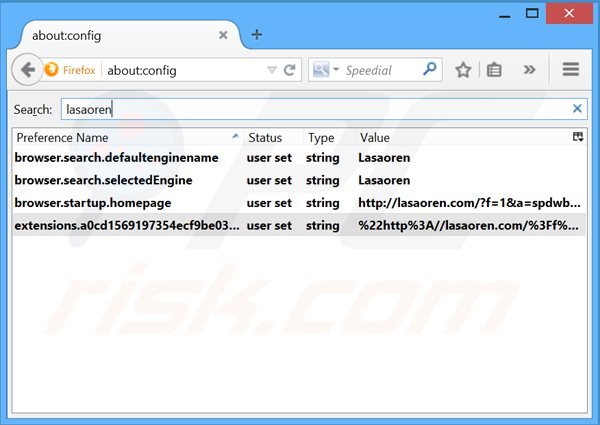
Na barra de endereços URL, insira about:config e clique Enter.
Clique "Eu terei cuidado. Prometo!".
No filtro de pesquisa no topo, escreva: "lasaoren.com"
Clique com o botão direito clique sobre as preferências encontradas e selecione "Repor" para restaurar os valores padrão.
Método opcional:
Os utilizadores de computador que estão a ter problemas com a remoção dos redirecionamento lasaoren.com, podem repor as suas definições do Mozilla Firefox. Abra o Mozilla Firefox, no canto superior direito da janela principal clique no menu Firefox ![]() , na caixa do menu suspenso escolha Menu de Ajuda Aberto e selecione o menu de ajuda firefox
, na caixa do menu suspenso escolha Menu de Ajuda Aberto e selecione o menu de ajuda firefox ![]() .
.

Selecione Informação de Soluções de Problemas.

Na janela aberta, clique no botão Repor Firefox.

Nas janelas abertas confirme que quer restaurar as suas configurações do Mozilla Firefox para padrão, clicando no botão Repor.

 Remova extensões fraudulentas do Safari:
Remova extensões fraudulentas do Safari:

Certifique-se de que o seu navegador Safari está ativo, clique no menu Safari, e depois selecione Preferências….

Na janela de preferências selecione o separador Extensões. Procure todas as extensões recentemente instaladas e desinstale as suspeitas.

Na janela de preferências selecione o separador Geral e certifique-se que a sua página inicial está definida para o URL preferido, se for alterado por um sequestrador de navegador - altere-o.

Na janela de preferências selecione o separador Pesquisar e certifique-se que a sua página de pesquisa de Internet preferida está definida.
Método opcional:
Certifique-se de que o seu navegador Safari está ativo e clique no menu Safari. Do menu suspenso, selecione Limpar Histórico e Dados dos Sites.

Na janela aberta selecione histórico todo e clique no botão Limpar Histórico.

 Remova as extensões maliciosas do Microsoft Edge:
Remova as extensões maliciosas do Microsoft Edge:

Clique no ícone do menu Edge ![]() (chromium) (no canto superior direito do Microsoft Edge), selecione "Extensões". Localize quaisquer complementos suspeitos do navegador recentemente instalados e remova-os.
(chromium) (no canto superior direito do Microsoft Edge), selecione "Extensões". Localize quaisquer complementos suspeitos do navegador recentemente instalados e remova-os.
Altere a sua página inicial e as novas configurações do separador:

Clique no ícone do menu Edge ![]() (chromium) (no canto superior direito do Microsoft Edge), selecione "Configurações". Na seção "Inicialização", procure o nome do seqUestrador de navegador e clique em "Desativar".
(chromium) (no canto superior direito do Microsoft Edge), selecione "Configurações". Na seção "Inicialização", procure o nome do seqUestrador de navegador e clique em "Desativar".
Altere o seu mecanismo de pesquisa da Internet padrão:

Para alterar o seu mecanismo de pesquisa padrão no Microsoft Edge: Clique no ícone de menu Edge ![]() (chromium) (no canto superior direito do Microsoft Edge), selecione "Privacidade e serviços", role para a parte inferior da página e selecione "Endereço Barra". Na seção "Mecanismos de pesquisa usados na barra de endereço", procure o nome do mecanismo de pesquisa indesejado na Internet. Quando localizado, clique no botão "Desativar" ao lado. Como alternativa, pode clicar em "Gerir mecanismos de pesquisa", no menu aberto, procure por mecanismos de pesquisa indesejados na Internet. Clique no ícone do puzzle Microsoft Edge (Chromium)
(chromium) (no canto superior direito do Microsoft Edge), selecione "Privacidade e serviços", role para a parte inferior da página e selecione "Endereço Barra". Na seção "Mecanismos de pesquisa usados na barra de endereço", procure o nome do mecanismo de pesquisa indesejado na Internet. Quando localizado, clique no botão "Desativar" ao lado. Como alternativa, pode clicar em "Gerir mecanismos de pesquisa", no menu aberto, procure por mecanismos de pesquisa indesejados na Internet. Clique no ícone do puzzle Microsoft Edge (Chromium) ![]() junto e selecione "Desativar".
junto e selecione "Desativar".
Método opcional:
Se continuar a ter problemas com a remoção do redirecionamento lasaoren.com, redefina as configurações do navegador Microsoft Edge. Clique no ícone do menu Edge ![]() (chromium) (no canto superior direito do Microsoft Edge) e selecione Configurações.
(chromium) (no canto superior direito do Microsoft Edge) e selecione Configurações.

No menu de configurações aberto, selecione Redefinir configurações.

Selecione Restaurar configurações para os seus valores padrão. Na janela aberta, confirme que deseja redefinir as configurações do Microsoft Edge para o padrão, clicando no botão Redefinir.

- Se isso não ajudou, siga estas instruções alternativas, explicando como redefinir o navegador Microsoft Edge.
Resumo:
 Um sequestrador de navegadir é um tipo de adware que altera as configurações do navegador de Internet do utilizador mudando o motor de busca e a página inicial padrão para sites indesejados.Mais comummente, este tipo de adware infiltra-se no sistema operacional do utilizador através de descarregamentos de software gratuito. Se o seu descarregamento for gerido por um cliente de descarregamento, certifique-se de excluir da instalação barras de ferramentas ou aplicações promovidas que procuram mudar o seu motor de busca e página inicial de Internet padrão.
Um sequestrador de navegadir é um tipo de adware que altera as configurações do navegador de Internet do utilizador mudando o motor de busca e a página inicial padrão para sites indesejados.Mais comummente, este tipo de adware infiltra-se no sistema operacional do utilizador através de descarregamentos de software gratuito. Se o seu descarregamento for gerido por um cliente de descarregamento, certifique-se de excluir da instalação barras de ferramentas ou aplicações promovidas que procuram mudar o seu motor de busca e página inicial de Internet padrão.
Ajuda na remoção:
Se estiver a experienciar problemas ao tentar remover redirecionamento lasaoren.com a partir dos seus navegadores de Internet, por favor, peça ajuda no nosso fórum de remoção de malware.
Deixe um comentário:
Se tiver informações adicionais sobre redirecionamento lasaoren.com ou a sua remoção por favor, partilhe o seu conhecimento na secção de comentários abaixo.
Fonte: https://www.pcrisk.com/removal-guides/8333-lasaoren-com-browser-hijacker
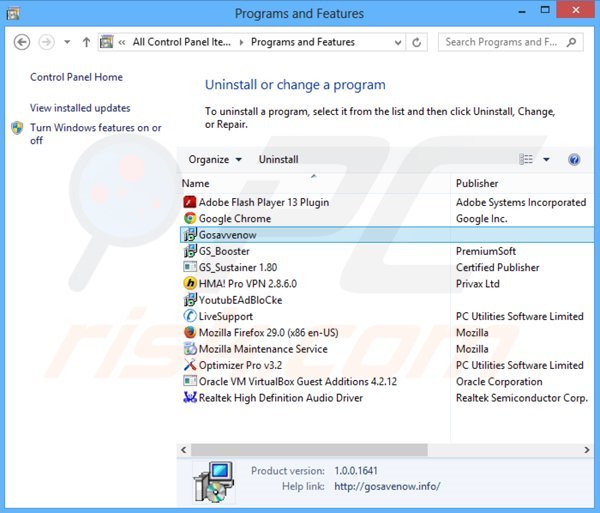
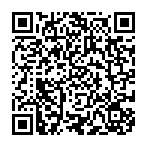
▼ Mostrar comentários